AndroidStudio更新出现Refreshing 'xxx' Gradle Project状态解决办法
前言
开发项目之前,我用的是AndroidStuio2.1.0版本,项目开发完后,按耐不住就更新编译环境了。编译环境更新至AndroidStuio2.2.2. 更新完后,激动的打开AndroidStudio,原来的项目就处于如下状态:

本来以为这是更新后的正常情况,结果一直处于这种状态。然后搜索了一下网上,总结到一个简单方便的解决方法:
第一步: 关闭项目,进入AndroidStudio安装目录下的gradle文件夹中,查看新版本AndroidStudio的gradle版本,如下图:
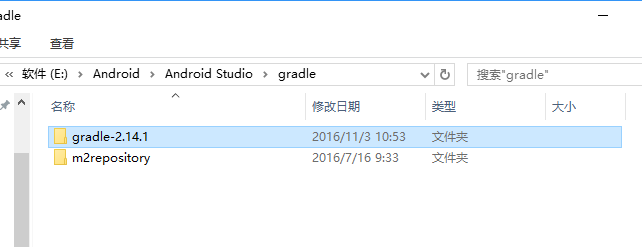
复制上面的gradle的版本号,如gradle-2.14.1
第二步: 进入到开发项目的文件夹的gradle下的wrapper文件夹,打开文件gradle-wrapper.properties,内容如下:
#Mon Dec 28 10:00:20 PST 2015 distributionBase=GRADLE_USER_HOME distributionPath=wrapper/dists zipStoreBase=GRADLE_USER_HOME zipStorePath=wrapper/dists distributionUrl=https\://services.gradle.org/distributions/gradle-2.1.0-all.zip
重点在最后一行,把上一步复制的gradle-2.14.1替换gradle-2.1.0,替换后的代码如下:
#Mon Dec 28 10:00:20 PST 2015 distributionBase=GRADLE_USER_HOME distributionPath=wrapper/dists zipStoreBase=GRADLE_USER_HOME zipStorePath=wrapper/dists distributionUrl=https\://services.gradle.org/distributions/gradle-2.14.1-all.zip
第三步: 重新打开项目,项目处理一段时间后,就会弹出如下窗口:
点击Update,然后一顿噼里啪啦一后,运行项目就可以啦。
感谢阅读,希望能帮助到大家,谢谢大家对本站的支持!
相关推荐
-
Android Studio使用教程(一):下载与安装及创建HelloWorld项目
背景 相信大家对Android Studio已经不陌生了,Android Studio是Google于2013 I/O大会针对Android开发推出的新的开发工具,目前很多开源项目都已经在采用,Google的更新速度也很快,明显能感觉到这是Android开发的未来,那么我们还有什么理由不去拥抱未来呢? 虽然推出了很久,但是国内貌似普及的程度并不高,鉴于很多朋友求studio的详细教程,那么今天我就手把手教大家下载.安装.使用,Studio之路从这里开始. Android Studio VS Ec
-
Android Studio 3.0的下载安装教程
本人没有接触android开发,由于想学习一下,所以自学,接下来是我学习路线,希望我走过的路能给你提供帮助. 下载 首先我们需要下载 Android Studio 3.0 官方下载 本站下载 然后学习Kotlin的语法,我推荐去Kotlin官方中文网在线学习,或者下载 PDF的中文文档 官方下载 本站下载 Android基础入门 Android基础入门教程目录 接下来介绍项目实战了,学习最好边做边发现问题. 补充如果安装 Android Studio 3.0 安装时候下载工具比较慢,D
-
Android开发之Android studio的安装与使用
该专题的目的:学习Android studio的特性和技巧,学习Gradle的黑魔法,学习Android的最热框架,学习Android5.0以上的新特性. 该专题的行文顺序:从Android studio的特性和相关技巧以及在工作和学习中使用到的贴心插件和相关小魔法会一一介绍给大家,再根据项目的搭建,介绍给大家gradle的黑魔法,如何加速build过程,如何简单高效的使用gradle.之后,会根据项目的搭建,会向大家介绍Android的相关框架以及使用指南. 该专题的机器配置:Mac pro
-
图解Windows环境下Android Studio安装和使用教程
鉴于谷歌最新推出的Android Studio备受开发者的推崇,所以也跟着体验一下. 一.介绍Android Studio Android Studio 是一个Android开发环境,基于IntelliJ IDEA. 类似 Eclipse ADT,Android Studio 提供了集成的 Android 开发工具用于开发和调试. 最近,Google 已宣布,为了简化 Android 的开发力度,以重点建设 Android Studio 工具,到今年年底将停止支持Eclipse等其他集成开发环
-
Ubuntu16.04 LTS 下安装 Android Studio 2.2.2 的详细步骤
下载 Android SDK,官网:www.android.com我相信很多人跟我一样,进不去.Android Studio 中文官网 www.android-studio.org 进去下载, 在终端解压到想安装SDK的目录(设SDK目录为 $ASDK_HOME )即安装完成. 进入目录 $ASDK_HOME/tools/,终端运行命令 ./android 进入 SDK Manager. 通过这个软件,可以选择下载相关的开发包,有不同版本的 SDK 及其源码文档等,注意:必须下载 Extras
-
Android Studio3.0新特性及安装图文教程
Android Studio是Android的官方IDE.它是专为Android而打造,可以加快您的开发速度,帮助您为每款Android设备构建最优应用. 它提供专为Android开发者量身定制的工具,其中包括丰富的代码编辑.调试.测试和性能分析工具. 一.Android Studio3.0新特性 (1).核心IDE更改 我们将基础IDE从IntelliJ 2016.2升级到2017.1.2,在2016.3和 2017.1中增加了许多新功能, 包括参数提示,语义突出显示,搜索中的即时结果等等.
-
浅谈Android Studio3.0更新之路(遇坑必入)
序言:作为这个世界上走在最前沿的生物"猿",怎么能对新事物一无所知呢,10月26日,随着Android 8.1 Oreo的预览版发布,Android Studio3.0正式版也发布了,作为Android开发的猿们我们应该早就知道谷歌在今年5月的开发者大会上就说了要支持Kotlin语言,所以这次更新一个比较大的点就在于支持Kotlin语言了,下面就跟着LZ的脚步来探索一下AS3.0吧 相信很多人很早就体验过谷歌爸爸放出来的体验版本了,虽然说正式版已经出了,但是很多人也不敢轻易贸然的更新,
-
Android Studio下载更新Android SDK网络异常或无法下载
Android Studio下载更新Android SDK网络异常或无法下载 今天重新安装了下Android Studio,在安装SDK时老是提示网络异常,于是上网查了下, 解决方法如下:HTTP Proxy中Host name设置为mirrors.neusoft.edu.cn 再勾选 这样设置就好了,试了下下载速度很快,感谢好心人提供的方法 感谢阅读,希望能帮助到大家,谢谢大家对本站的支持!
-
AndroidStudio更新出现Refreshing 'xxx' Gradle Project状态解决办法
前言 开发项目之前,我用的是AndroidStuio2.1.0版本,项目开发完后,按耐不住就更新编译环境了.编译环境更新至AndroidStuio2.2.2. 更新完后,激动的打开AndroidStudio,原来的项目就处于如下状态: 本来以为这是更新后的正常情况,结果一直处于这种状态.然后搜索了一下网上,总结到一个简单方便的解决方法: 第一步: 关闭项目,进入AndroidStudio安装目录下的gradle文件夹中,查看新版本AndroidStudio的gradle版本,如下图: 复制上面的
-
Android报错Error:Could not find com.android.tools.build:gradle:4.1解决办法
看字面意思,这个问题是Gradle没有对应版本.在搜索引擎没有找到方法之后,尝试自己解决. 有一点很重要,先保证自己的Android Studio是最新的稳定版本! 因为版本更新会修复很多bug,说不定遇到报错就是某个bug引起的. Could not find com.android.tools.build:gradle:3.0.0. 首先,看报错,大概是长这样的: Error:Could not find com.android.tools.build:gradle:4.1. Searche
-
导入项目出现Java多个工程相互引用异常A cycle was detected in the build path of project的解决办法
将一个项目导入最烦的是遇到各种报错,前段时间搞的一个项目,各个功能模块单独作为一个工程,然后不同工程之间相互调用,这里会报这么一个·错误a cycle was detected in the build path of project,这个错误是因为eclipse默认的编译提示级别过高造成的,只要将编译级别降低即可,之后项目即可正常编译. 现在分享下方案: 1.Eclipse/STS -> Window -> Preferences... -> Java -> Compiler -
-
webpack DllPlugin xxx is not defined解决办法
造成这个错误主要有3个可能的原因: context上下文不一致 library和name 不一致 生成的dll文件没加入到html文件中 dll.config.js module.exports = { mode:"production", output: { path:path.resolve(__dirname, '../dist'), filename: '[name].dll.js', library: dllName, //这里需要和DllPlugin option.name
-
android studio 一直卡在Gradle:Build Running的几种解决办法
在使用AS开发安卓应用程序的时候经常会遇到Gradle build running一直在运行甚至卡死的情况,解决方法如下: 方法1: 1.在C:\User\<用户名>\.gradle 目录下新建一个gradle.properties文件,并在里面添加一行:org.gradle.daemon=true 2.打开AS,在Settings中设置Gradle的工作模式为offline,如下图: 这样就可以解决一直在running的问题了 方法2: 找到路径C:\Users\admin\.gradle\
-
Android Gradle Build Error:Some file crunching failed, see logs for details解决办法
Android Gradle Build Error:Some file crunching failed, see logs for details解决办法 错误日志:Error:java.lang.RuntimeException: Some file crunching failed, see logs for details Log: FAILURE: Build failed with an exception. * What went wrong: Execution failed
-
Android Studio Gradle依赖冲突解决方法
前言 本文主要给大家介绍了Android Studio Gradle依赖冲突解决的相关内容,分享出来供大家参考学习,下面话不多说了,来一起看看详细的介绍吧 1. 查看依赖树 ./gradlew dependencies 2. 解决依赖冲突 一旦在构建中存在依赖冲突,开发人员需要决定哪个版本的库最终包含在构建中,有许多解决冲突的方法. 1. 逐个排除 compile('junit:junit:4.12'){ exclude group : 'org.hamcrest',module:'hamcre
-
关于AndroidStudio新建与编译项目速度慢解决办法
android第一次新建项目是,相关依赖包需要下载很久,至少半小时,因为网速问题,还会多次下载失败. 解决办法如下: 1.通过镜像将gradle-5.4.1-all.zip下载到本地:解压到文件夹:D:\software\gradle\gradle-5.4.1作为GRADLE_HOME目录 GRADLE_HOME=D:\software\gradle\gradle-5.4.1 GRADLE_USER_HOME=D:\software\gradle 2.修改gradle文件夹下的gradle-wr
-
Mysql/MariaDB启动时处于进度条状态导致启动失败的原因及解决办法
今天打开网站突然发现网站无法打开,后来通过SSH登陆服务器发现MARIADB数据库没有启动成功,再次启动还是无法成功启动,一直处于启动进度条,进度条结束后提示ERROR.查看日志出现以下错误: InnoDB: Unable to lock ./ibdata1, error: 11 后经调试发现是因为MariaDB数据库所在分区已经满了,造成无法启动. 只有将MariaDB数据库存放数据目录移动到另外一个磁盘份额比较大的分区或者将当前分配删除一些不必要的文件. 移动办法: 1.停掉mysql服务器
-
使用AndroidStudio上传忽略文件至SVN Server的解决办法
在同组项目进行共享时,容易把本地的配置文件比如*.iml等文件上传至共享服务器,这样会对队友造成巨大的麻烦,为了解决这个问题,可以使用下面方法解决,下面以上传到服务器的app.iml文件为例. 一.在AS的Setting中取消忽略文件后缀".iml": 二.在Windows目录中找到当前项目下的"app.iml"文件,右键该文件,选中TortoiseSVN,如下图2位置: 图2 在该项下选择Delete,删除该文件,如下图3所示: 图3 三.删除该文件后,在当前目录
随机推荐
- Shell脚本定期清空大于1G的日志文件
- VUE饿了么树形控件添加增删改功能的示例代码
- 详解在Ubuntu16.10上安装docker ce
- Android应用开发中View绘制的一些优化点解析
- oracle停止数据库后linux完全卸载oracle的详细步骤
- 微信小程序(四)应用生命周期详解
- php实现统计网站在线人数的方法
- PHP不用递归遍历目录下所有文件的代码
- PHP 二维数组和三维数组的过滤
- PHP自动补全表单的两种方法
- node爬取微博的数据的简单封装库nodeweibo使用指南
- 基于RequireJS和JQuery的模块化编程——常见问题全面解析
- 如何在symfony中导出为CSV文件中的数据
- java存储以及java对象创建的流程(详解)
- Win 2003下架设视频广播平台
- 高手总结的电脑应用技巧第1/3页
- 来谈谈搜索引擎优化策略
- 记录一次排查PHP脚本执行卡住的问题
- 女人美麗每天別忘八件事
- python+matplotlib绘制3D条形图实例代码


